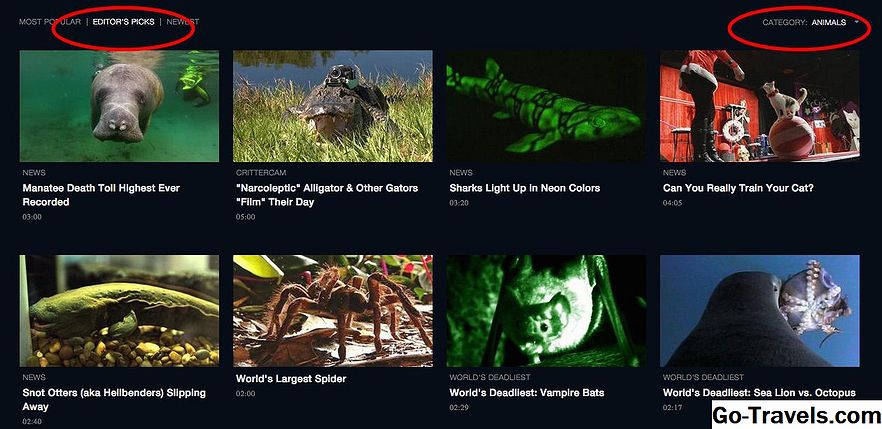Descărcarea de videoclipuri muzicale de la servicii precum YouTube poate fi mai bună decât streaming în anumite cazuri. Dacă vă vedeți că vizionați mereu aceleași videoclipuri muzicale, atunci este logic să le descărcați, nu să le transmiteți în flux. Principalele avantaje includ:
- Reduceți efortul asupra bateriei iPad-ului (este nevoie de mai multă energie pentru flux).
- Economisiți timp pentru găsirea online a videoclipurilor dvs. preferate.
- Vizionați videoclipuri muzicale care nu mai sunt disponibile online.
- Eliberați mai multă lățime de bandă pe conexiunea dvs. la Internet.
S-ar putea să existe și momente în care nu veți avea acces la Internet și astfel nu puteți strela videoclipuri muzicale. În acest scenariu, preferințele dvs. deja stocate pe iPad vă permit să le urmăriți practic oriunde.
Fiind capabil de a descărca mai degrabă decât de a transmite în flux este, prin urmare, o opțiune utilă. Cu toate acestea, iPad nu vine cu niciun fel de facilități încorporate pentru a capta fluxuri video de pe Web și a le transforma în fișiere. Pentru aceasta, va trebui să utilizați o aplicație dedicată.
Dar, cu toate aplicațiile de descărcare video de pe magazinul Apple, pe care o instalați?
Pentru a începe, am ales un instrument gratuit de pe App Store numit Video Downloader Lite Super care este simplu de utilizat și este excelent la descărcarea conținutului de pe YouTube. Dar, înainte de a urmări restul acestui ghid, merită să vă amintiți despre drepturile de autor - nu distribuiți fișierele descărcate și nu vă asigurați că respectați regulile serviciului de streaming.
Pentru mai multe informații despre acest subiect, asigurați-vă că citiți articolul despre legalitatea descărcării videoclipurilor de pe YouTube.
Descărcarea de videoclipuri muzicale pe iPad
- Du-te la App Store folosind iPad-ul și căutați Video Downloader Lite Super (de George Young) . Ca tactic vizual, căutați aplicația care are o pictogramă portocalie cu cuvântul Lite pe el. Alternativ, utilizați acest link pentru a merge direct la aplicație.
- Când instrumentul a fost instalat pe dispozitivul dvs. iOS, puteți atinge fie Deschis pentru a-l lansa sau du-te la ecranul de pornire iPad și rulați-l de acolo.
- Dacă primiți un mesaj care apare pe ecran, întrebând dacă doriți să faceți upgrade la versiunea completă, atunci dacă nu doriți să faceți acest lucru imediat, puteți să atingeți Nu multumesc deocamdata.
- Când rulați aplicația veți observa că are un browser încorporat. Puteți introduce adresa unui site Web de redare video în partea de sus a ecranului (dacă îl cunoașteți) sau căutați unul utilizând caseta de căutare Google cunoscută.
- Odată ce ați ales un site web de utilizat, căutați un videoclip muzical pe care doriți să îl descărcați și începeți să îl vizionați.
- Ar trebui să apară un meniu pop-up care vă oferă două opțiuni - atingeți Descarca buton.
- Introduceți un nume pentru fișierul video pe care urmează să îl creați și loviți-l Întoarcere cheie. Acum atingeți Salvați butonul din colțul din dreapta sus al ecranului pentru a începe descărcarea.
- Pentru a vedea progresul descărcării, apăsați pe Descărcări meniu în partea de jos a ecranului. În mod prestabilit, videoclipurile sunt clare din această listă după terminarea descărcării, însă puteți modifica acest lucru dacă este necesar prin meniul de setări al aplicației.
- Apăsați pe Fișiere meniu vă va oferi o listă de videoclipuri care au fost descărcate cu succes. Apăsând pe una veți începe să o joci. De asemenea, puteți efectua sarcini de gestionare a fișierelor prin intermediul butonului Editare din colțul din dreapta sus al ecranului.
Pentru a descărca un alt videoclip online, repetați din nou pasul 5.
sfaturi
- Unele servicii video, cum ar fi YouTube, joacă publicitatea ocazională înainte de începerea unui videoclip. Dacă se întâmplă acest lucru, atingeți în afara meniului pop-up de descărcare atunci când acesta apare, astfel încât să nu ajungeți să apucați anunțul în schimb. După terminarea anunțului, ar trebui să apară un alt prompt de descărcare când începe videoclipul muzical real.